cad禅意室内设计案例:吊顶造型绘制
发布时间:2021年08月11日 12:09
许多设计师都会通过cad来进行室内设计,一些新手们在学会基础的知识和操作后,建议模仿一些优秀的案例来做,这样更能加深实际绘制的印象。下面小编给大家分享下禅意室内设计相关的案例教程。
1.打开工程文件,选择一个图层,开始新的绘制,如图所示。

2.这里我们观察效果图查看他的吊顶的造型,如图所示。

3.使用快捷键【L】进行绘制,如图所示。

4.继续观看查一下这个吊顶的构造,如图所示。

5.然后用使用快捷键【o】进行一个复制偏移,这里我们可以手动输入数值,如图所示。
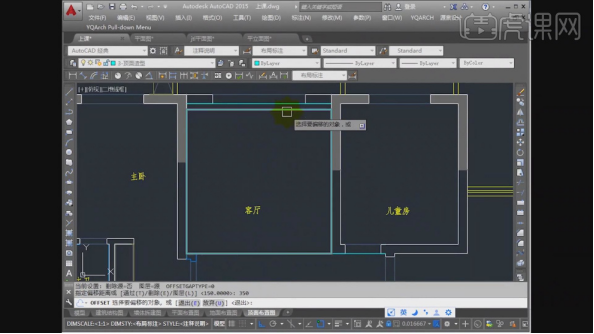
6.同样的操作,我们将这个吊顶给绘制出来,如图所示。

7.这里我们绘制一下餐厅的吊顶,观察效果图查看他的吊顶的造型,如图所示。
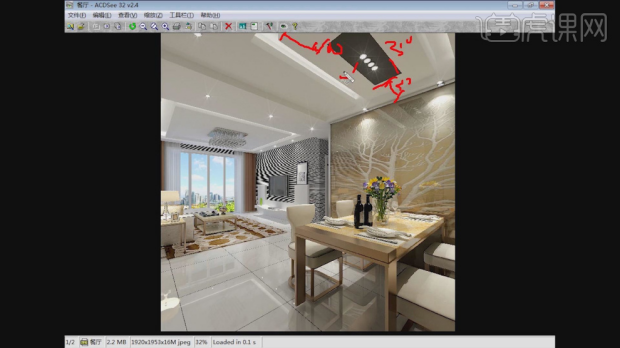
8.将绘制好的吊顶使用快捷键【MA】格式刷进行一个样式的统一,如图所示。

9.使用快捷键【o】进行一个复制偏移,如图所示。
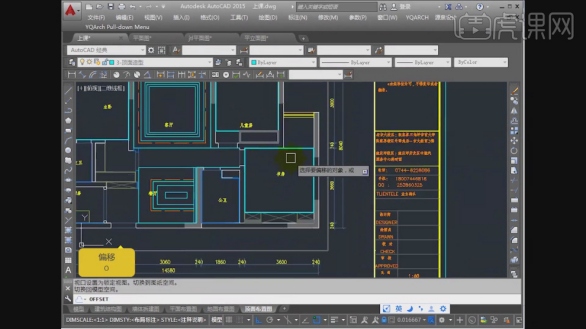
10.选择一个图层,开始新的绘制,如图所示。

11.使用快捷键【H】打开【图案填充】效果,如图所示。

12.使用快捷键【L】进行绘制,如图所示。
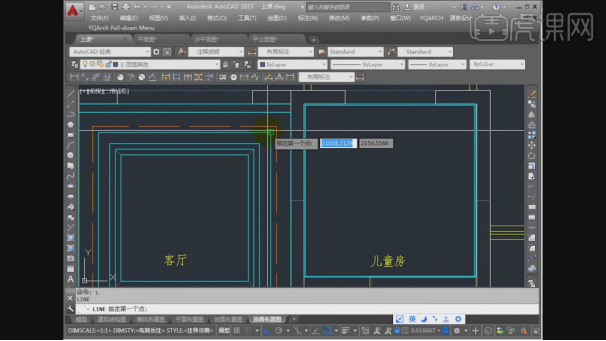
13.继续使用快捷键【L】进行绘制,如图所示。
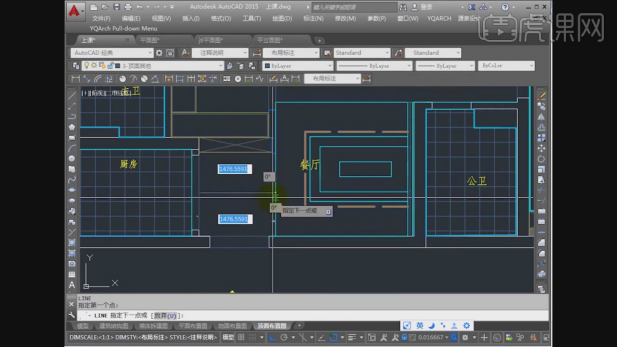
14.选择绘制好的直线,在选中的情况下使用【DIV】,调整一个样式,如图所示。
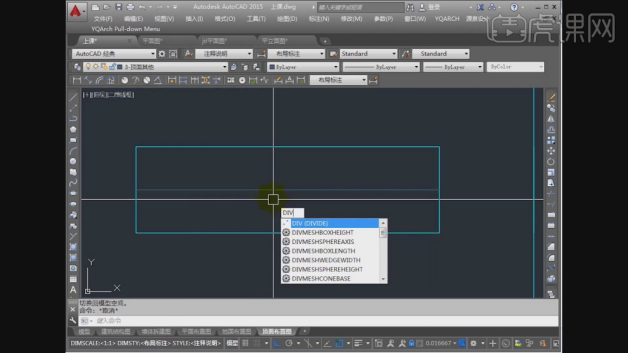
15.最终效果。
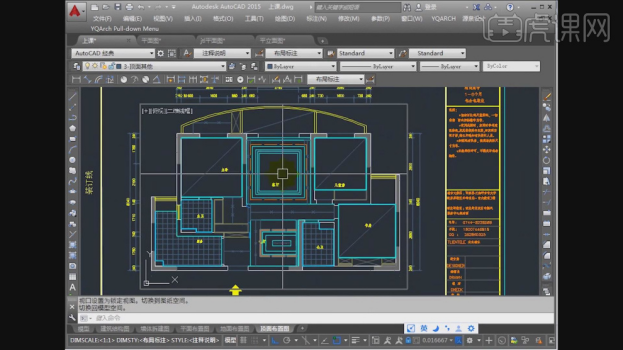
以上就是小编分享的室内设计的案例,cad的操作是灵活的,大家知道相关的设计该如何操作后,可以根据自己的需求绘制出不同的风格。
本篇文章使用以下硬件型号:联想小新Air15;系统版本:win10;软件版本:cad2016。





